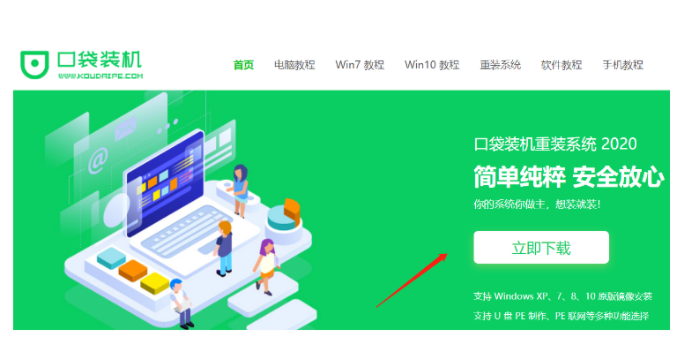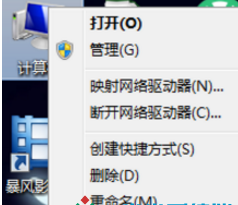电脑win10系统安装步骤
- 时间:2024年07月28日 08:00:56 来源:魔法猪系统重装大师官网 人气:8879
随着win10系统的不断普及,越来越多的上班族选择将其作为办公操作系统。若你的电脑尚未安装win10,不妨试试自行安装。为方便操作,本文将为您提供详细的win10系统安装步骤。
一、工具/原料:
1. 系统版本:win10系统
2. 品牌型号:荣耀magicbook 13
3. 软件版本:口袋装机重装系统2020+小白三步装机版1.0
二、方法/步骤:
1. 方法一:借助口袋装机软件重装系统win10
1)在电脑上安装并打开口袋装机的重装软件。
2)打开装机软件后,进入如下界面。
3)选择在线重装,选择需要的win10系统,然后点击下一步。
4)装机工具开始自动下载安装所需的系统资源,请耐心等待。
5)环境部署完毕后,选择立即重启电脑。
6)重启电脑后,选择第二项按回车键进入pe系统。
7)进入pe系统后,装机工具自动完成系统安装。
8)选择将新系统安装到C盘,然后就可以正常使用。
9)装机工具自动完成系统安装后,点击立即 系统安装步骤,电脑win10系统安装,电脑win10系统怎么安装
上一篇:没有激活win10专业版怎么办
下一篇:返回列表